AUX Ram 1500 2013 Guide d'utilisateur (in French)
[x] Cancel search | Manufacturer: RAM, Model Year: 2013, Model line: 1500, Model: Ram 1500 2013Pages: 236, PDF Size: 13.11 MB
Page 67 of 236
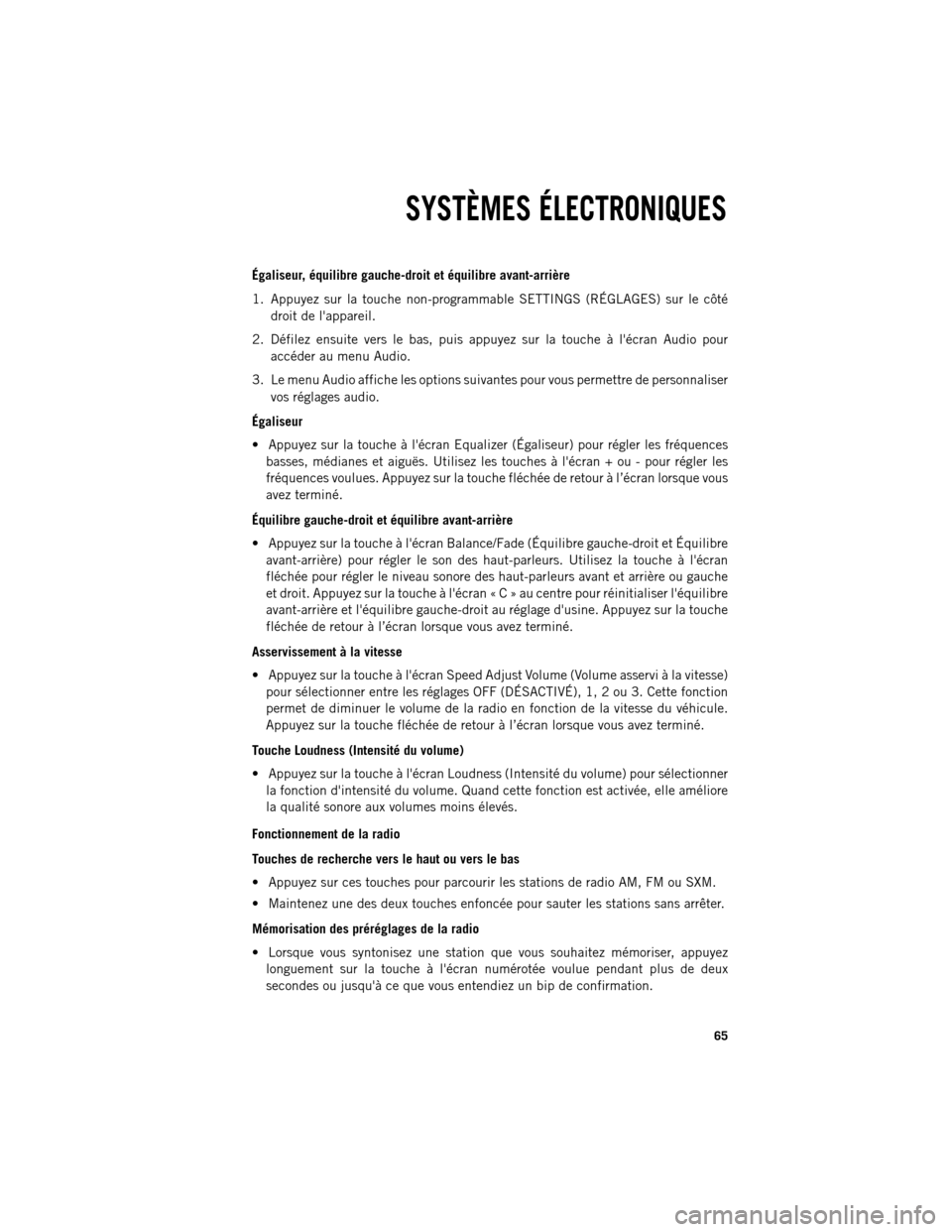
Égaliseur, équilibre gauche-droit et équilibre avantarrière
1.
Appuyez sur la touche non-programmable SETTINGS (RÉGLAGES) sur le côté
droit de l'appareil.
2. Défilez ensuite vers le bas, puis appuyez sur la touche à l'écran Audio pour accéder au menu Audio.
3. Le menu Audio affiche les options suivantes pour vous permettre de personnaliser vos réglages audio.
Égaliseur
Appuyez sur la touche à l'écran Equalizer (Égaliseur) pour régler les fréquences basses, médianes et aiguës. Utilisez les touches à l'écran + ou - pour régler les
fréquences voulues. Appuyez sur la touche fléchée de retour à l’écran lorsque vous
avez terminé.
Équilibre gauche-droit et équilibre avantarrière
Appuyez sur la touche à l'écran Balance/Fade (Équilibre gauche-droit et Équilibre
avantarrière) pour régler le son des haut-parleurs. Utilisez la touche à l'écran
fléchée pour régler le niveau sonore des haut-parleurs avant et arrière ou gauche
et droit. Appuyez sur la touche à l'écran « C » au centre pour réinitialiser l'équilibre
avantarrière et l'équilibre gauche-droit au réglage d'usine. Appuyez sur la touche
fléchée de retour à l’écran lorsque vous avez terminé.
Asservissement à la vitesse
Appuyez sur la touche à l'écran Speed Adjust Volume (Volume asservi à la vitesse)
pour sélectionner entre les réglages OFF (DÉSACTIVÉ), 1, 2 ou 3. Cette fonction
permet de diminuer le volume de la radio en fonction de la vitesse du véhicule.
Appuyez sur la touche fléchée de retour à l’écran lorsque vous avez terminé.
Touche Loudness (Intensité du volume)
Appuyez sur la touche à l'écran Loudness (Intensité du volume) pour sélectionner
la fonction d'intensité du volume. Quand cette fonction est activée, elle améliore
la qualité sonore aux volumes moins élevés.
Fonctionnement de la radio
Touches de recherche vers le haut ou vers le bas
Appuyez sur ces touches pour parcourir les stations de radio AM, FM ou SXM.
Maintenez une des deux touches enfoncée pour sauter les stations sans arrêter.
Mémorisation des préréglages de la radio
Lorsque vous syntonisez une station que vous souhaitez mémoriser, appuyez longuement sur la touche à l'écran numérotée voulue pendant plus de deux
secondes ou jusqu'à ce que vous entendiez un bip de confirmation.
SYSTÈMES ÉLECTRONIQUES
65
Page 68 of 236
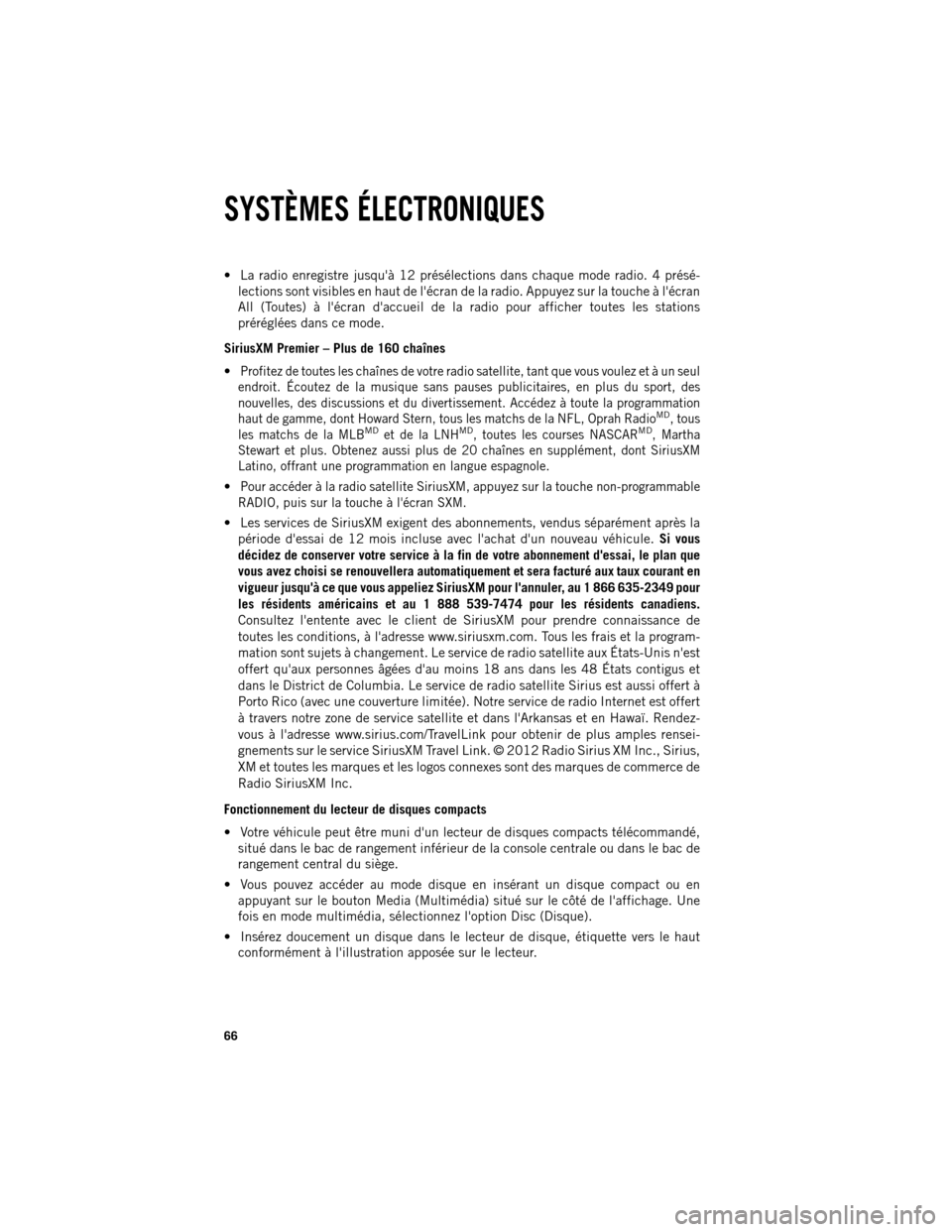
La radio enregistre jusqu'à 12 présélections dans chaque mode radio. 4 présé
lections sont visibles en haut de l'écran de la radio. Appuyez sur la touche à l'écran
All (Toutes) à l'écran d'accueil de la radio pour afficher toutes les stations
préréglées dans ce mode.
SiriusXM Premier – Plus de 160 chaînes
Profitez de toutes les chaînes de votre radio satellite, tant que vous voulez et à un seul
endroit. Écoutez de la musique sans pauses publicitaires, en plus du sport, des
nouvelles, des discussions et du divertissement. Accédez à toute la programmation
haut de gamme, dont Howard Stern, tous les matchs de la NFL, Oprah Radio
MD, tous
les matchs de la MLBMDet de la LNHMD, toutes les courses NASCARMD, Martha
Stewart et plus. Obtenez aussi plus de 20 chaînes en supplément, dont SiriusXM
Latino, offrant une programmation en langue espagnole.
Pour accéder à la radio satellite SiriusXM, appuyez sur la touche non-programmable
RADIO, puis sur la touche à l'écran SXM.
Les services de SiriusXM exigent des abonnements, vendus séparément après la période d'essai de 12 mois incluse avec l'achat d'un nouveau véhicule. Si vous
décidez de conserver votre service à la fin de votre abonnement d'essai, le plan que
vous avez choisi se renouvellera automatiquement et sera facturé aux taux courant en
vigueur jusqu'à ce que vous appeliez SiriusXM pour l'annuler, au 1 866 635-2349 pour
les résidents américains et au 1 888 539-7474 pour les résidents canadiens.
Consultez l'entente avec le client de SiriusXM pour prendre connaissance de
toutes les conditions, à l'adresse www.siriusxm.com. Tous les frais et la program-
mation sont sujets à changement. Le service de radio satellite aux ÉtatsUnis n'est
offert qu'aux personnes âgées d'au moins 18 ans dans les 48 États contigus et
dans le District de Columbia. Le service de radio satellite Sirius est aussi offert à
Porto Rico (avec une couverture limitée). Notre service de radio Internet est offert
à travers notre zone de service satellite et dans l'Arkansas et en Hawaï. Rendez-
vous à l'adresse www.sirius.com/TravelLink pour obtenir de plus amples rensei-
gnements sur le service SiriusXM Travel Link. © 2012 Radio Sirius XM Inc., Sirius,
XM et toutes les marques et les logos connexes sont des marques de commerce de
Radio SiriusXM Inc.
Fonctionnement du lecteur de disques compacts
Votre véhicule peut être muni d'un lecteur de disques compacts télécommandé,
situé dans le bac de rangement inférieur de la console centrale ou dans le bac de
rangement central du siège.
Vous pouvez accéder au mode disque en insérant un disque compact ou en appuyant sur le bouton Media (Multimédia) situé sur le côté de l'affichage. Une
fois en mode multimédia, sélectionnez l'option Disc (Disque).
Insérez doucement un disque dans le lecteur de disque, étiquette vers le haut conformément à l'illustration apposée sur le lecteur.
SYSTÈMES ÉLECTRONIQUES
66
Page 69 of 236
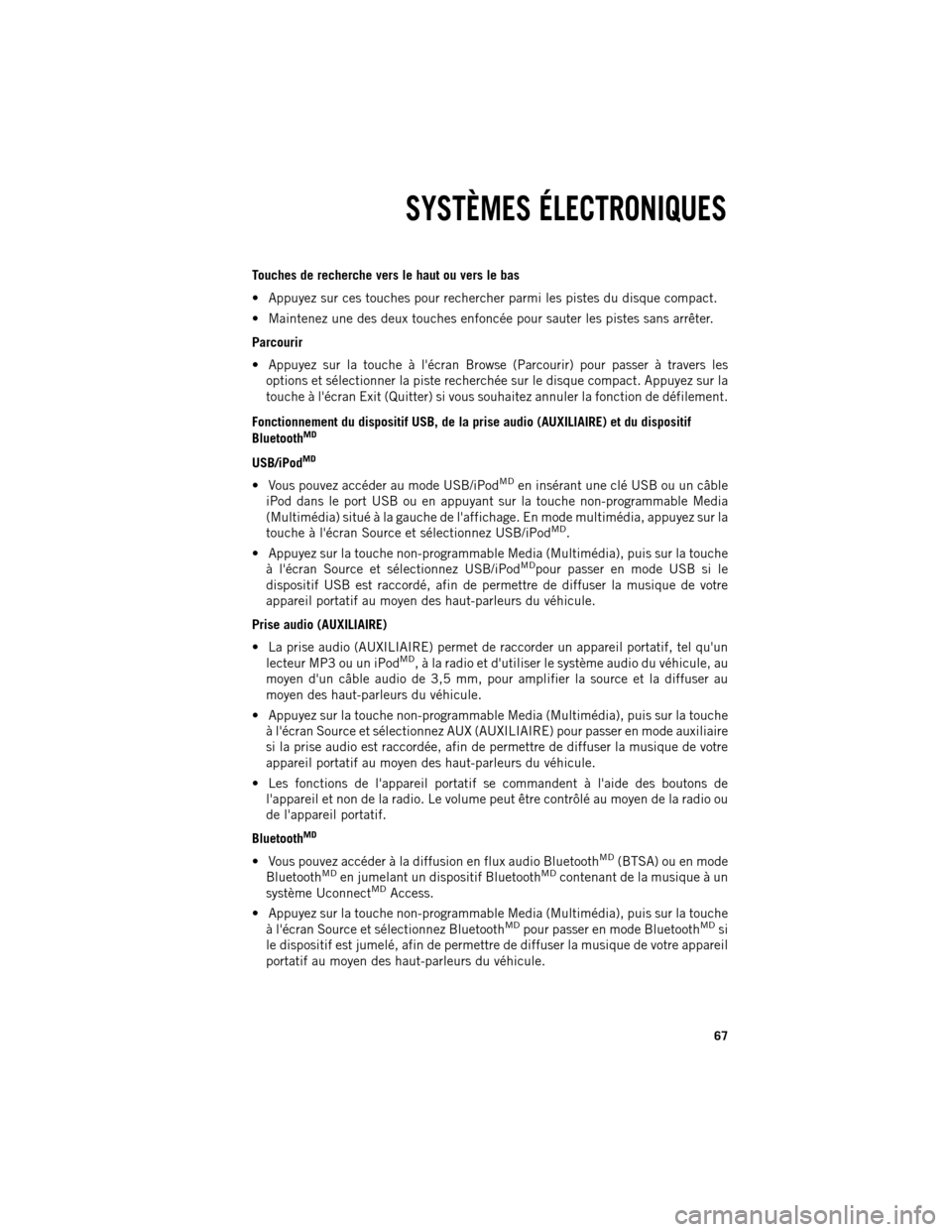
Touches de recherche vers le haut ou vers le bas
Appuyez sur ces touches pour rechercher parmi les pistes du disque compact.
Maintenez une des deux touches enfoncée pour sauter les pistes sans arrêter.
Parcourir
Appuyez sur la touche à l'écran Browse (Parcourir) pour passer à travers les options et sélectionner la piste recherchée sur le disque compact. Appuyez sur la
touche à l'écran Exit (Quitter) si vous souhaitez annuler la fonction de défilement.
Fonctionnement du dispositif USB, de la prise audio (AUXILIAIRE) et du dispositif
Bluetooth
MD
USB/iPodMD
Vous pouvez accéder au mode USB/iPodMDen insérant une clé USB ou un câble
iPod dans le port USB ou en appuyant sur la touche non-programmable Media
(Multimédia) situé à la gauche de l'affichage. En mode multimédia, appuyez sur la
touche à l'écran Source et sélectionnez USB/iPod
MD.
Appuyez sur la touche non-programmable Media (Multimédia), puis sur la touche à l'écran Source et sélectionnez USB/iPod
MDpour passer en mode USB si le
dispositif USB est raccordé, afin de permettre de diffuser la musique de votre
appareil portatif au moyen des haut-parleurs du véhicule.
Prise audio (AUXILIAIRE)
La prise audio (AUXILIAIRE) permet de raccorder un appareil portatif, tel qu'un lecteur MP3 ou un iPod
MD, à la radio et d'utiliser le système audio du véhicule, au
moyen d'un câble audio de 3,5 mm, pour amplifier la source et la diffuser au
moyen des haut-parleurs du véhicule.
Appuyez sur la touche non-programmable Media (Multimédia), puis sur la touche à l'écran Source et sélectionnez AUX (AUXILIAIRE) pour passer en mode auxiliaire
si la prise audio est raccordée, afin de permettre de diffuser la musique de votre
appareil portatif au moyen des haut-parleurs du véhicule.
Les fonctions de l'appareil portatif se commandent à l'aide des boutons de l'appareil et non de la radio. Le volume peut être contrôlé au moyen de la radio ou
de l'appareil portatif.
Bluetooth
MD
Vous pouvez accéder à la diffusion en flux audio BluetoothMD(BTSA) ou en mode
BluetoothMDen jumelant un dispositif BluetoothMDcontenant de la musique à un
système UconnectMDAccess.
Appuyez sur la touche non-programmable Media (Multimédia), puis sur la touche à l'écran Source et sélectionnez Bluetooth
MDpour passer en mode BluetoothMDsi
le dispositif est jumelé, afin de permettre de diffuser la musique de votre appareil
portatif au moyen des haut-parleurs du véhicule.
SYSTÈMES ÉLECTRONIQUES
67
Page 70 of 236
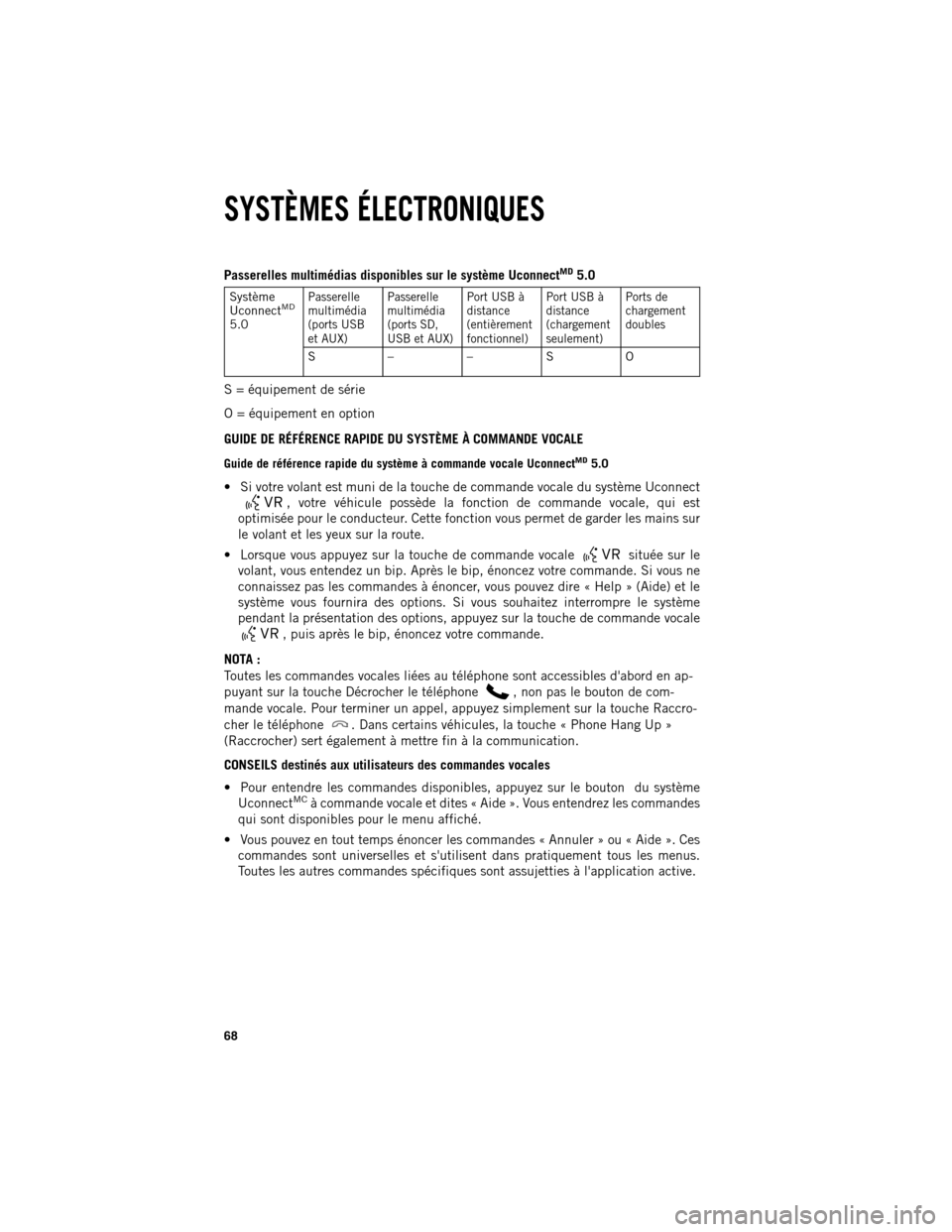
Passerelles multimédias disponibles sur le système UconnectMD5.0
Système
Uconnect
MD
5.0
Passerelle
multimédia
(ports USB
et AUX)Passerelle
multimédia
(ports SD,
USB et AUX)Port USB à
distance
(entièrement
fonctionnel)
Port USB à
distance
(chargement
seulement)Ports de
chargement
doubles
S
––SO
S = équipement de série
O = équipement en option
GUIDE DE RÉFÉRENCE RAPIDE DU SYSTÈME À COMMANDE VOCALE
Guide de référence rapide du système à commande vocale Uconnect
MD5.0
Si votre volant est muni de la touche de commande vocale du système Uconnect , votre véhicule possède la fonction de commande vocale, qui est
optimisée
pour le conducteur. Cette fonction vous permet de garder les mains sur
le volant et les yeux sur la route.
Lorsque vous appuyez sur la touche de commande vocale située sur le
volant,
vous entendez un bip. Après le bip, énoncez votre commande. Si vous ne
connaissez pas les commandes à énoncer, vous pouvez dire « Help » (Aide) et le
système vous fournira des options. Si vous souhaitez interrompre le système
pendant la présentation des options, appuyez sur la touche de commande vocale , puis après le bip, énoncez votre commande.
NOT
A :
Toutes les commandes vocales liées au téléphone sont accessibles d'abord en ap-
puyant sur la touche Décrocher le téléphone , non pas le bouton de com-
mande
vocale. Pour terminer un appel, appuyez simplement sur la touche Raccro-
cher le téléphone . Dans certains véhicules, la touche « Phone Hang Up »
(Raccrocher)
sert également à mettre fin à la communication.
CONSEILS destinés aux utilisateurs des commandes vocales
Pour entendre les commandes disponibles, appuyez sur le bouton du système Uconnect
MCà commande vocale et dites « Aide ». Vous entendrez les commandes
qui sont disponibles pour le menu affiché.
Vous pouvez en tout temps énoncer les commandes « Annuler » ou « Aide ». Ces commandes sont universelles et s'utilisent dans pratiquement tous les menus.
Toutes les autres commandes spécifiques sont assujetties à l'application active.
SYSTÈMES ÉLECTRONIQUES
68
Page 73 of 236
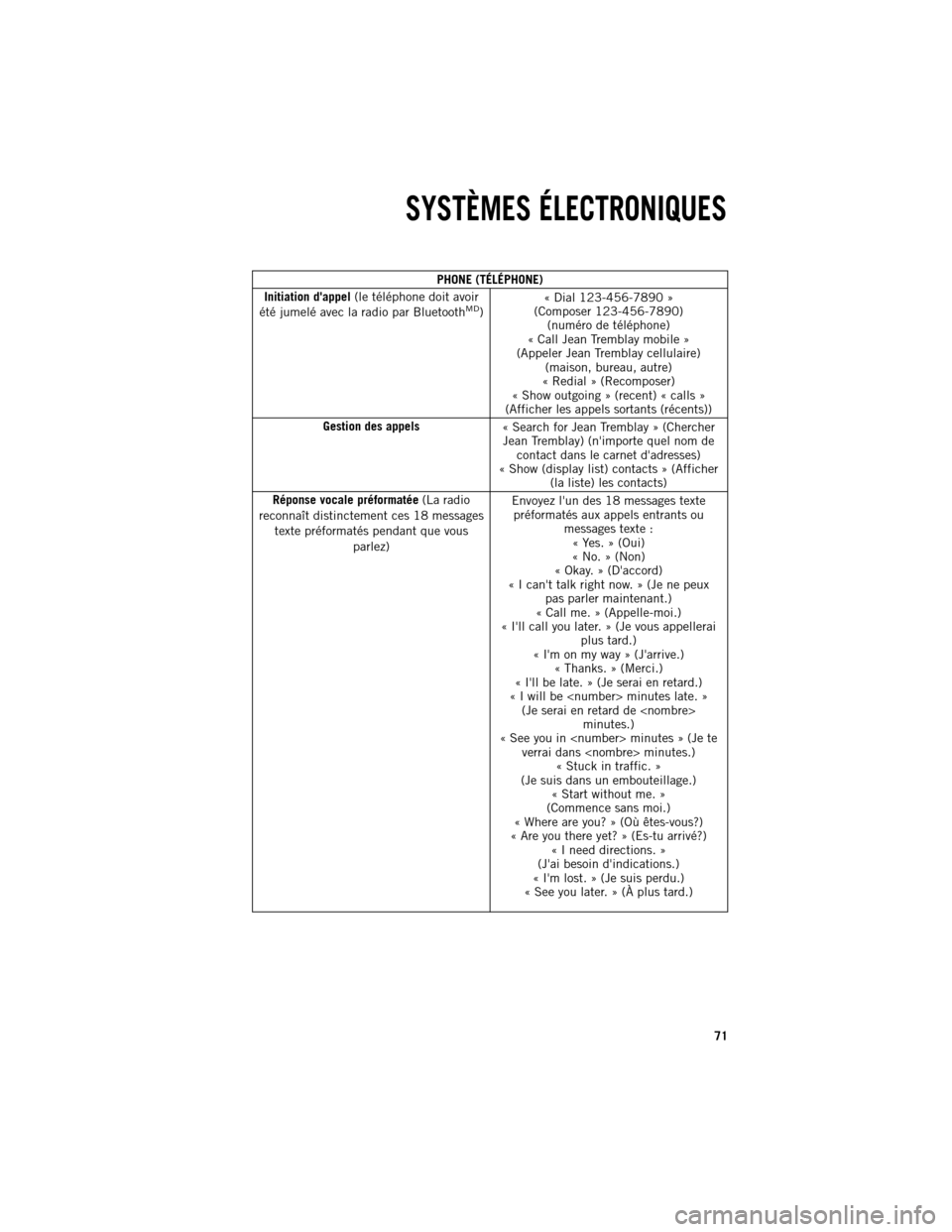
PHONE (TÉLÉPHONE)
Initiation
d'appel (le téléphone doit avoir
été jumelé avec la radio par Bluetooth
MD) « Dial 123-456-7890 »
(Composer 123-456-7890) (numéro de téléphone)
« Call Jean Tremblay mobile »
(Appeler Jean Tremblay cellulaire) (maison, bureau, autre)
« Redial » (Recomposer)
« Show outgoing » (recent) « calls »
(Afficher les appels sortants (récents))
Gestion des appels « Search for Jean Tremblay » (Chercher
Jean Tremblay) (n'importe quel nom de contact dans le carnet d'adresses)
« Show (display list) contacts » (Afficher (la liste) les contacts)
Réponse vocale préformatée (La radio
reconnaît distinctement ces 18 messages texte préformatés pendant que vous parlez) Envoyez l'un des 18 messages texte
préformatés aux appels entrants ou messages texte :« Yes. » (Oui)
« No. » (Non)
« Okay. » (D'accord)
« I can't talk right now. » (Je ne peux pas parler maintenant.)
« Call me. » (Appelle-moi.)
« I'll call you later. » (Je vous appellerai plus tard.)
« I'm on my way » (J'arrive.) « Thanks. » (Merci.)
« I'll be late. » (Je serai en retard.)
« I will be
« See you in
(Je suis dans un embouteillage.) « Start without me. »
(Commence sans moi.)
« Where are you? » (Où êtesvous?)
« Are you there yet? » (Es-tu arrivé?) « I need directions. »
(J'ai besoin d'indications.)
« I'm lost. » (Je suis perdu.)
« See you later. » (À plus tard.)
SYSTÈMES ÉLECTRONIQUES
71
Page 78 of 236
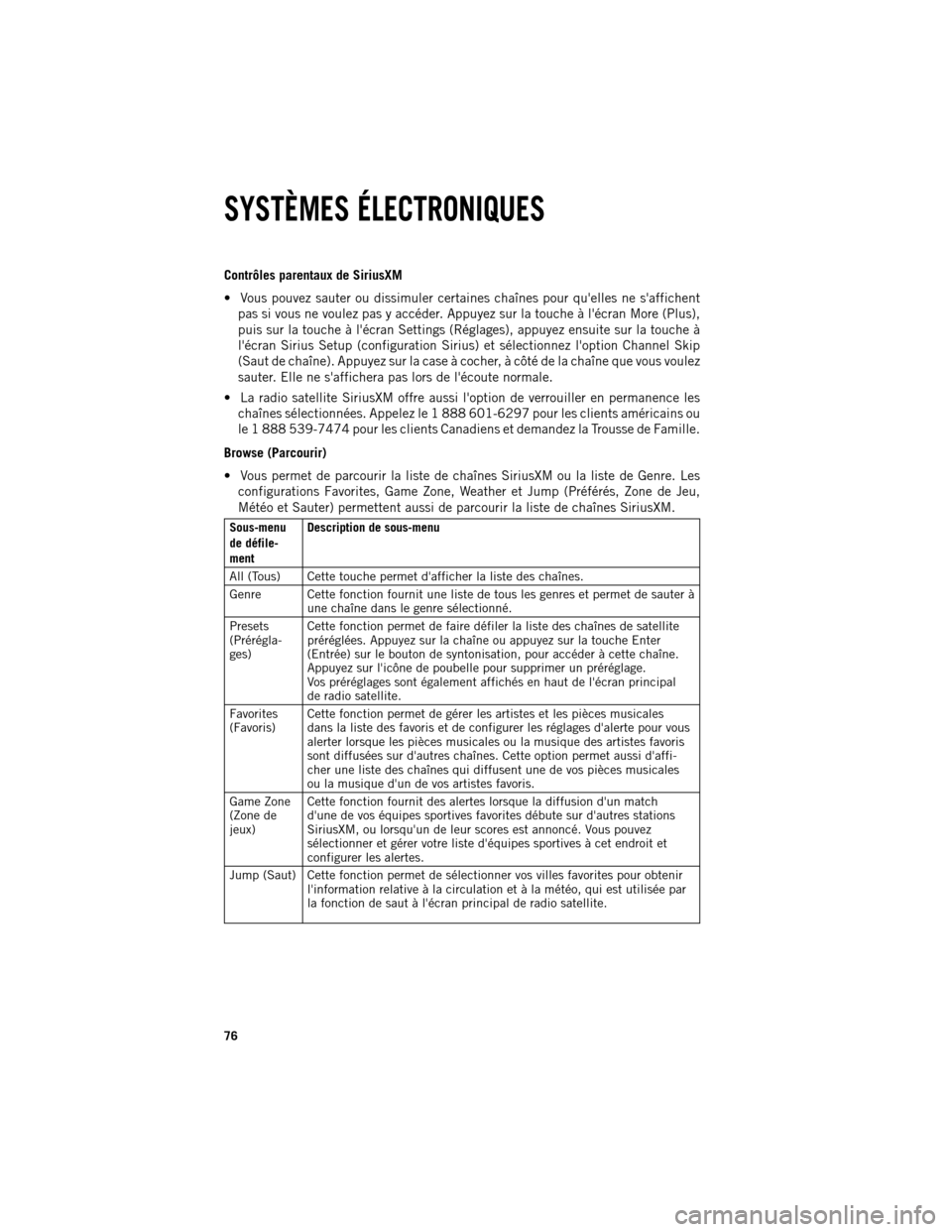
Contrôles parentaux de SiriusXM
Vous pouvez sauter ou dissimuler certaines chaînes pour qu'elles ne s'affichent
pas si vous ne voulez pas y accéder. Appuyez sur la touche à l'écran More (Plus),
puis sur la touche à l'écran Settings (Réglages), appuyez ensuite sur la touche à
l'écran Sirius Setup (configuration Sirius) et sélectionnez l'option Channel Skip
(Saut de chaîne). Appuyez sur la case à cocher, à côté de la chaîne que vous voulez
sauter. Elle ne s'affichera pas lors de l'écoute normale.
La radio satellite SiriusXM offre aussi l'option de verrouiller en permanence les chaînes sélectionnées. Appelez le 1 888 601-6297 pour les clients américains ou
le 1 888 539-7474 pour les clients Canadiens et demandez la Trousse de Famille.
Browse (Parcourir)
Vous permet de parcourir la liste de chaînes SiriusXM ou la liste de Genre. Les configurations Favorites, Game Zone, Weather et Jump (Préférés, Zone de Jeu,
Météo et Sauter) permettent aussi de parcourir la liste de chaînes SiriusXM. Sous-menu
de
défile
ment Description de sous-menu
All (Tous) Cette touche permet d'afficher la liste des chaînes.
Genre Cette fonction fournit une liste de tous les genres et permet de sauter à une chaîne dans le genre sélectionné.
Presets
(Prérégla
ges) Cette fonction permet de faire défiler la liste des chaînes de satellite
préréglées. Appuyez sur la chaîne ou appuyez sur la touche Enter
(Entrée) sur le bouton de syntonisation, pour accéder à cette chaîne.
Appuyez sur l'icône de poubelle pour supprimer un préréglage.
Vos préréglages sont également affichés en haut de l'écran principal
de radio satellite.
Favorites
(Favoris) Cette fonction permet de gérer les artistes et les pièces musicales
dans la liste des favoris et de configurer les réglages d'alerte pour vous
alerter lorsque les pièces musicales ou la musique des artistes favoris
sont diffusées sur d'autres chaînes. Cette option permet aussi d'affi-
cher une liste des chaînes qui diffusent une de vos pièces musicales
ou la musique d'un de vos artistes favoris.
Game Zone
(Zone de
jeux) Cette fonction fournit des alertes lorsque la diffusion d'un match
d'une de vos équipes sportives favorites débute sur d'autres stations
SiriusXM, ou lorsqu'un de leur scores est annoncé. Vous pouvez
sélectionner et gérer votre liste d'équipes sportives à cet endroit et
configurer les alertes.
Jump (Saut) Cette fonction permet de sélectionner vos villes favorites pour obtenir l'information relative à la circulation et à la météo, qui est utilisée par
la fonction de saut à l'écran principal de radio satellite.
SYSTÈMES ÉLECTRONIQUES
76
Page 79 of 236
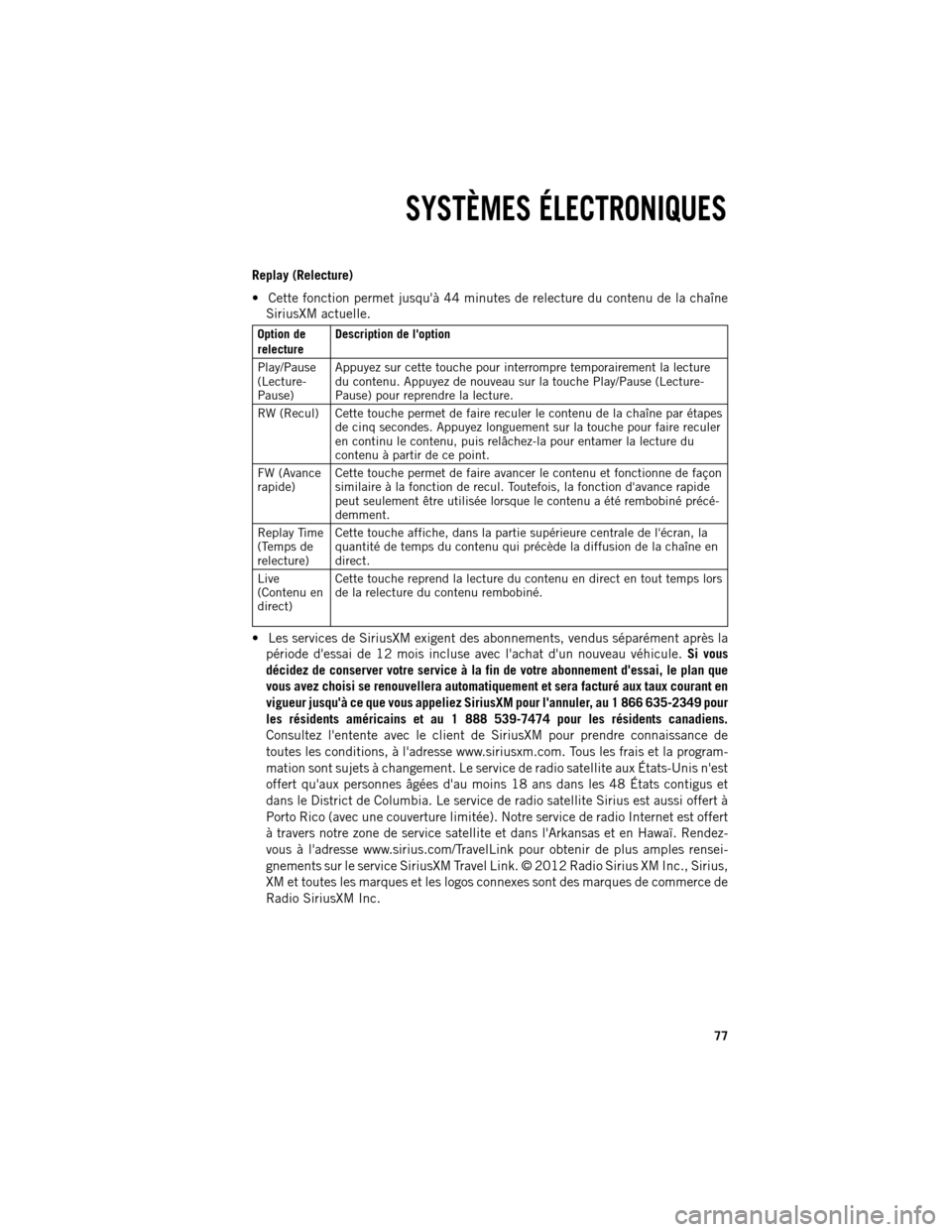
Replay (Relecture)
Cette fonction permet jusqu'à 44 minutes de relecture du contenu de la chaîne
SiriusXM actuelle. Option de
relecture
Description
de l'option
Play/Pause
(Lecture-
Pause) Appuyez sur cette touche pour interrompre temporairement la lecture
du contenu. Appuyez de nouveau sur la touche Play/Pause (Lecture-
Pause) pour reprendre la lecture.
RW (Recul) Cette touche permet de faire reculer le contenu de la chaîne par étapes de cinq secondes. Appuyez longuement sur la touche pour faire reculer
en continu le contenu, puis relâchezla pour entamer la lecture du
contenu à partir de ce point.
FW (Avance
rapide) Cette touche permet de faire avancer le contenu et fonctionne de façon
similaire à la fonction de recul. Toutefois, la fonction d'avance rapide
peut seulement être utilisée lorsque le contenu a été rembobiné précé
demment.
Replay Time
(Temps de
relecture) Cette touche affiche, dans la partie supérieure centrale de l'écran, la
quantité de temps du contenu qui précède la diffusion de la chaîne en
direct.
Live
(Contenu en
direct) Cette touche reprend la lecture du contenu en direct en tout temps lors
de la relecture du contenu rembobiné.
Les services de SiriusXM exigent des abonnements, vendus séparément après la période d'essai de 12 mois incluse avec l'achat d'un nouveau véhicule. Si vous
décidez de conserver votre service à la fin de votre abonnement d'essai, le plan que
vous avez choisi se renouvellera automatiquement et sera facturé aux taux courant en
vigueur jusqu'à ce que vous appeliez SiriusXM pour l'annuler, au 1 866 635-2349 pour
les résidents américains et au 1 888 539-7474 pour les résidents canadiens.
Consultez l'entente avec le client de SiriusXM pour prendre connaissance de
toutes les conditions, à l'adresse www.siriusxm.com. Tous les frais et la program-
mation sont sujets à changement. Le service de radio satellite aux ÉtatsUnis n'est
offert qu'aux personnes âgées d'au moins 18 ans dans les 48 États contigus et
dans le District de Columbia. Le service de radio satellite Sirius est aussi offert à
Porto Rico (avec une couverture limitée). Notre service de radio Internet est offert
à travers notre zone de service satellite et dans l'Arkansas et en Hawaï. Rendez-
vous à l'adresse www.sirius.com/TravelLink pour obtenir de plus amples rensei-
gnements sur le service SiriusXM Travel Link. © 2012 Radio Sirius XM Inc., Sirius,
XM et toutes les marques et les logos connexes sont des marques de commerce de
Radio SiriusXM Inc.
SYSTÈMES ÉLECTRONIQUES
77
Page 80 of 236
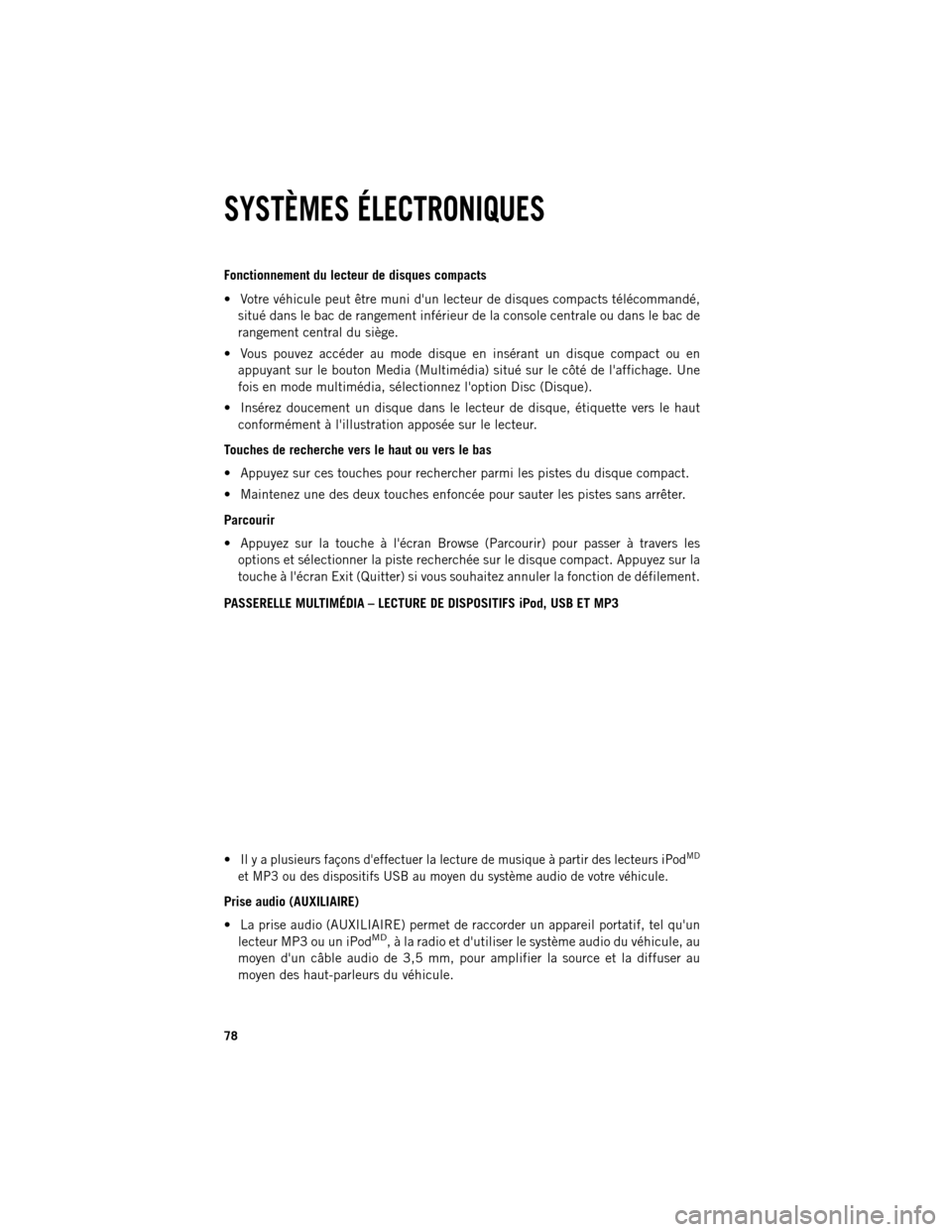
Fonctionnement du lecteur de disques compacts
Votre véhicule peut être muni d'un lecteur de disques compacts télécommandé,
situé dans le bac de rangement inférieur de la console centrale ou dans le bac de
rangement central du siège.
Vous pouvez accéder au mode disque en insérant un disque compact ou en appuyant sur le bouton Media (Multimédia) situé sur le côté de l'affichage. Une
fois en mode multimédia, sélectionnez l'option Disc (Disque).
Insérez doucement un disque dans le lecteur de disque, étiquette vers le haut conformément à l'illustration apposée sur le lecteur.
Touches de recherche vers le haut ou vers le bas
Appuyez sur ces touches pour rechercher parmi les pistes du disque compact.
Maintenez une des deux touches enfoncée pour sauter les pistes sans arrêter.
Parcourir
Appuyez sur la touche à l'écran Browse (Parcourir) pour passer à travers les options et sélectionner la piste recherchée sur le disque compact. Appuyez sur la
touche à l'écran Exit (Quitter) si vous souhaitez annuler la fonction de défilement.
PASSERELLE MULTIMÉDIA – LECTURE DE DISPOSITIFS iPod, USB ET MP3
Il y a plusieurs façons d'effectuer la lecture de musique à partir des lecteurs iPodMD
et MP3 ou des dispositifs USB au moyen du système audio de votre véhicule.
Prise audio (AUXILIAIRE)
La prise audio (AUXILIAIRE) permet de raccorder un appareil portatif, tel qu'un lecteur MP3 ou un iPod
MD, à la radio et d'utiliser le système audio du véhicule, au
moyen d'un câble audio de 3,5 mm, pour amplifier la source et la diffuser au
moyen des haut-parleurs du véhicule.
SYSTÈMES ÉLECTRONIQUES
78
Page 81 of 236
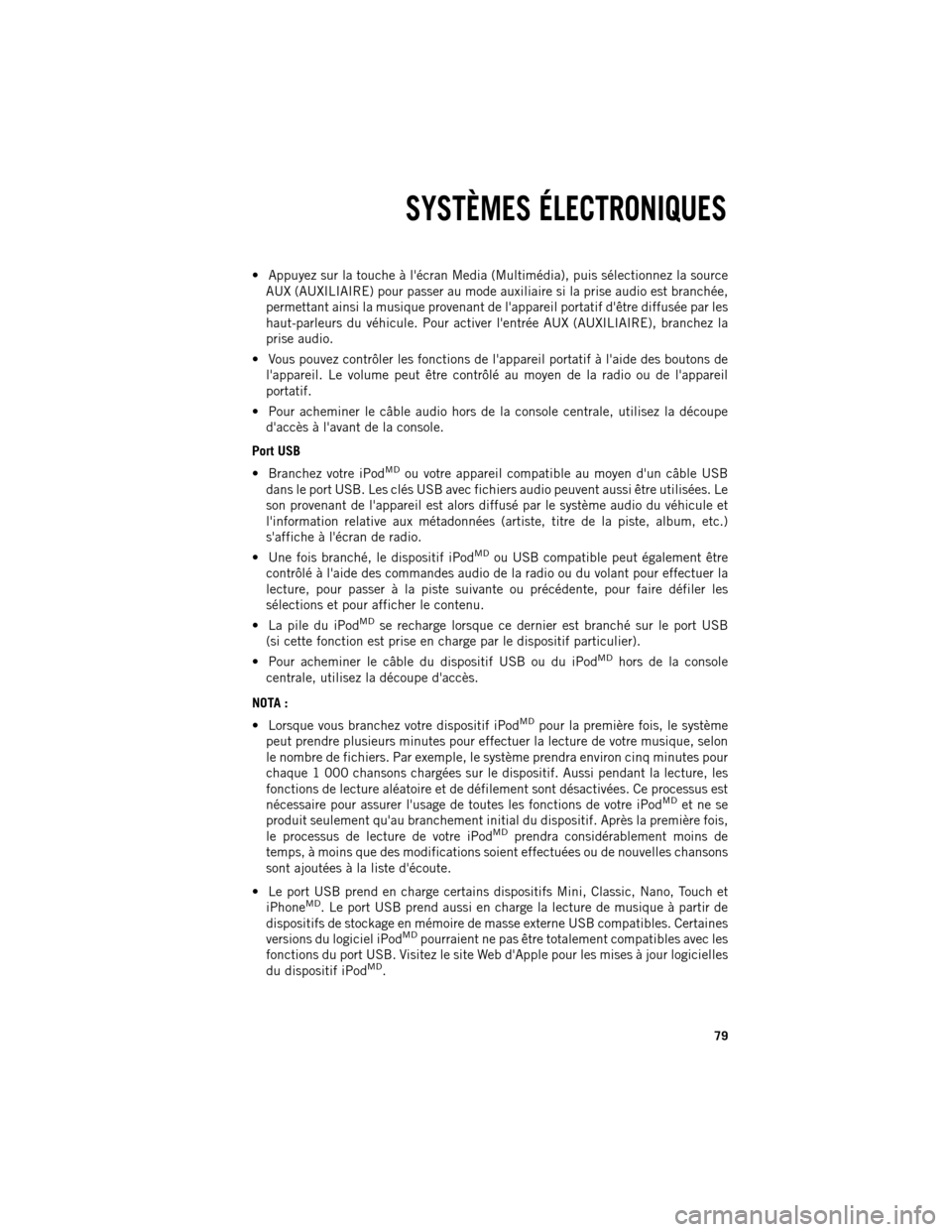
Appuyez sur la touche à l'écran Media (Multimédia), puis sélectionnez la source
AUX (AUXILIAIRE) pour passer au mode auxiliaire si la prise audio est branchée,
permettant ainsi la musique provenant de l'appareil portatif d'être diffusée par les
haut-parleurs du véhicule. Pour activer l'entrée AUX (AUXILIAIRE), branchez la
prise audio.
Vous pouvez contrôler les fonctions de l'appareil portatif à l'aide des boutons de l'appareil. Le volume peut être contrôlé au moyen de la radio ou de l'appareil
portatif.
Pour acheminer le câble audio hors de la console centrale, utilisez la découpe d'accès à l'avant de la console.
Port USB
Branchez votre iPod
MDou votre appareil compatible au moyen d'un câble USB
dans le port USB. Les clés USB avec fichiers audio peuvent aussi être utilisées. Le
son provenant de l'appareil est alors diffusé par le système audio du véhicule et
l'information relative aux métadonnées (artiste, titre de la piste, album, etc.)
s'affiche à l'écran de radio.
Une fois branché, le dispositif iPod
MDou USB compatible peut également être
contrôlé à l'aide des commandes audio de la radio ou du volant pour effectuer la
lecture, pour passer à la piste suivante ou précédente, pour faire défiler les
sélections et pour afficher le contenu.
La pile du iPod
MDse recharge lorsque ce dernier est branché sur le port USB
(si cette fonction est prise en charge par le dispositif particulier).
Pour acheminer le câble du dispositif USB ou du iPod
MDhors de la console
centrale, utilisez la découpe d'accès.
NOTA :
Lorsque vous branchez votre dispositif iPod
MDpour la première fois, le système
peut prendre plusieurs minutes pour effectuer la lecture de votre musique, selon
le nombre de fichiers. Par exemple, le système prendra environ cinq minutes pour
chaque 1 000 chansons chargées sur le dispositif. Aussi pendant la lecture, les
fonctions de lecture aléatoire et de défilement sont désactivées. Ce processus est
nécessaire pour assurer l'usage de toutes les fonctions de votre iPod
MDet ne se
produit seulement qu'au branchement initial du dispositif. Après la première fois,
le processus de lecture de votre iPod
MDprendra considérablement moins de
temps, à moins que des modifications soient effectuées ou de nouvelles chansons
sont ajoutées à la liste d'écoute.
Le port USB prend en charge certains dispositifs Mini, Classic, Nano, Touch et iPhone
MD. Le port USB prend aussi en charge la lecture de musique à partir de
dispositifs de stockage en mémoire de masse externe USB compatibles. Certaines
versions du logiciel iPod
MDpourraient ne pas être totalement compatibles avec les
fonctions du port USB. Visitez le site Web d'Apple pour les mises à jour logicielles
du dispositif iPod
MD.
SYSTÈMES ÉLECTRONIQUES
79
Page 82 of 236
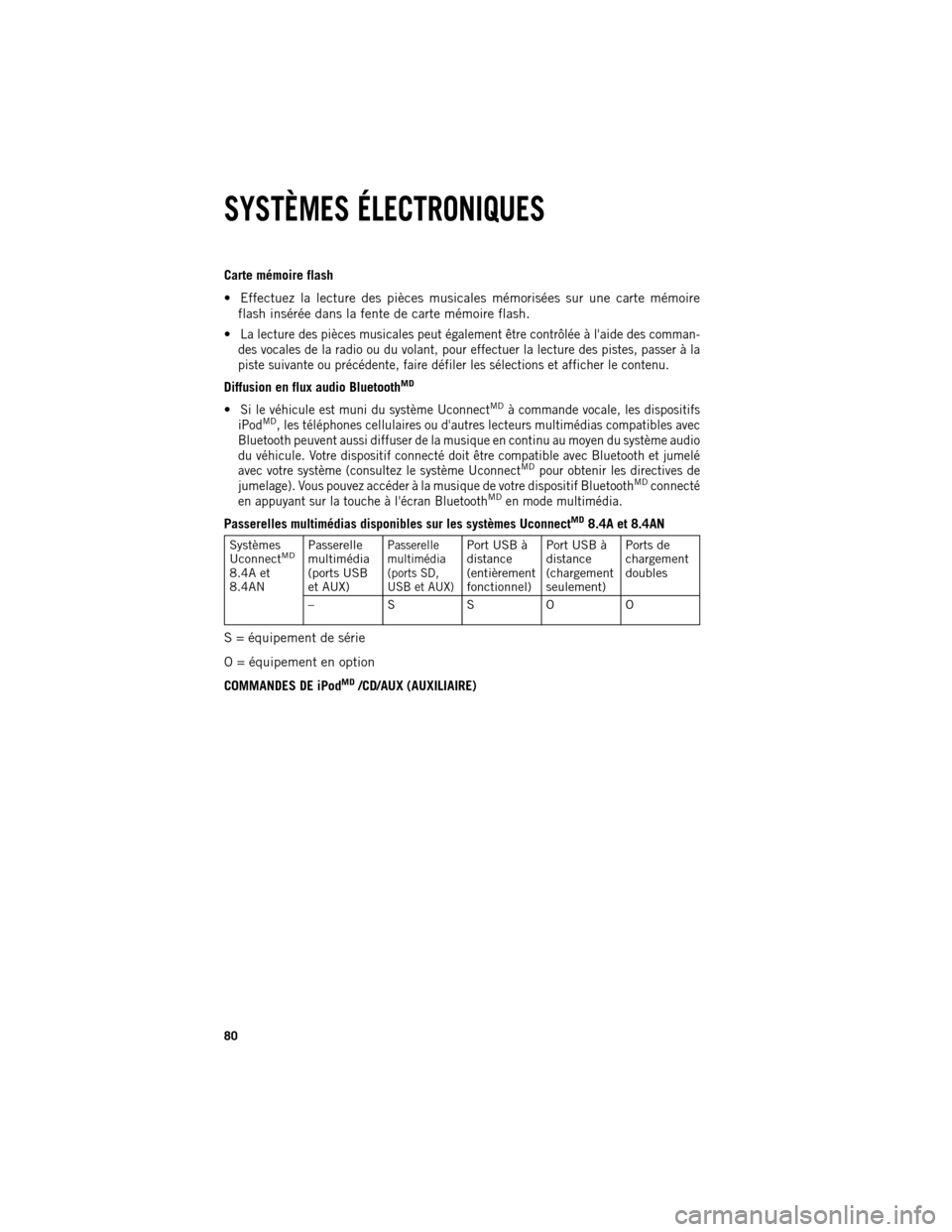
Carte mémoire flash
Effectuez la lecture des pièces musicales mémorisées sur une carte mémoire
flash insérée dans la fente de carte mémoire flash.
La lecture des pièces musicales peut également être contrôlée à l'aide des comman-
des vocales de la radio ou du volant, pour effectuer la lecture des pistes, passer à la
piste suivante ou précédente, faire défiler les sélections et afficher le contenu.
Diffusion en flux audio BluetoothMD
Si le véhicule est muni du système UconnectMDà commande vocale, les dispositifs
iPodMD, les téléphones cellulaires ou d'autres lecteurs multimédias compatibles avec
Bluetooth peuvent aussi diffuser de la musique en continu au moyen du système audio
du véhicule. Votre dispositif connecté doit être compatible avec Bluetooth et jumelé
avec votre système (consultez le système Uconnect
MDpour obtenir les directives de
jumelage). Vous pouvez accéder à la musique de votre dispositif BluetoothMDconnecté
en appuyant sur la touche à l'écran BluetoothMDen mode multimédia.
Passerelles multimédias disponibles sur les systèmes UconnectMD8.4A et 8.4AN Systèmes
Uconnect
MD
8.4A et
8.4AN
Passerelle
multimédia
(ports USB
et AUX)
Passerelle
multimédia
(ports SD,
USB et AUX)Port USB à
distance
(entièrement
fonctionnel) Port USB à
distance
(chargement
seulement)Ports de
chargement
doubles
– SSOO
S = équipement de série
O = équipement en option
COMMANDES DE iPod
MD/CD/AUX (AUXILIAIRE)
SYSTÈMES ÉLECTRONIQUES
80